Kako koristiti ID lica za otključavanje iPhonea 11
Koraci u ovom vodiču pokazat će vam kako pronaći postavke na vašem iPhoneu 11 koje omogućuju upotrebu Face ID-a za otključavanje uređaja. Pokrivamo korake na početku članka, a zatim nastavimo u nastavku s više informacija i slika za korake.
- Otvorite aplikaciju Postavke .
- Odaberite opciju Face ID & Passcode .
- Unesite pristupni kôd uređaja.
- Dodirnite gumb s desne strane iPhone otključavanja kako biste ga omogućili.
Kada prvi put postavljate svoj iPhone 11, dio postupka postavljanja uključuje snimanje vašeg lica. Ovo je potrebno ako želite koristiti Face ID za određene aktivnosti na uređaju, što može uključivati i njegovo otključavanje.
Face ID zamjenjuje značajku Touch ID-a koja je na iPhone modelima bila prisutna senzorom otiska prsta i alternativni je način obavljanja mnogih istih funkcija koje su prethodno obavljale Touch ID. Ali ako ne možete koristiti Face ID za otključavanje vašeg iPhone-a, naš će tutorial u nastavku pokazati kako omogućiti tu opciju.
Kako se koristi Face ID za otključavanje iPhonea
Koraci u ovom vodiču izvedeni su na iPhoneu 11 u iOS 13.1.2. Ovaj vodič pretpostavlja da ste prethodno postavili Face ID na uređaj. Ako ne, to ćete trebati učiniti na izborniku Face ID i šifri do kojeg ćemo kretati u donjim koracima.
Korak 1: Dodirnite ikonu postavki .

2. korak: Pomaknite se prema dolje i odaberite opciju ID lica i šifru .
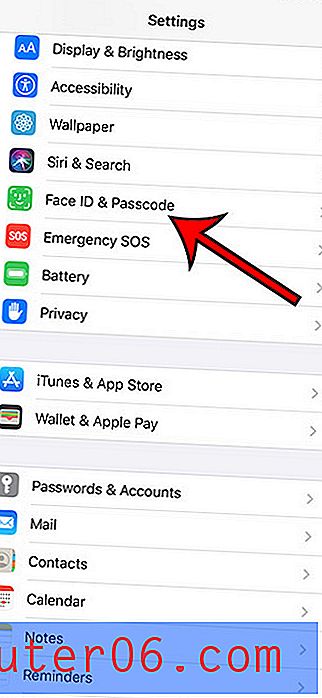
Korak 3: Unesite pristupni kôd uređaja.
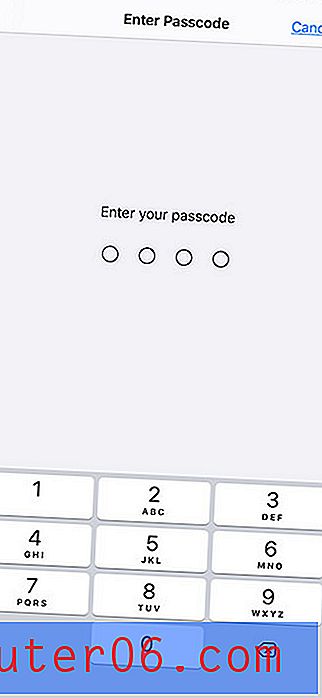
Korak 4: Dodirnite gumb s desne strane uređaja iPhone Otključaj .
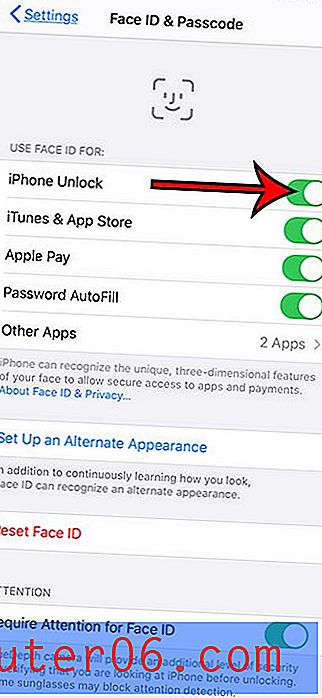
Sada kada zaključate iPhone i želite ga otključati, jednostavno postavite iPhone ispred lica, a zatim pređite prstom prema gore s dna zaslona.
Ažuriranje iOS-a 13 donijelo je neke nove značajke, uključujući tamni način rada. Saznajte kako spriječiti da vaš iPhone automatski prebacuje između svijetlog i tamnog načina ako želite stalno koristiti jedan od tih načina prikaza.



